【Excel・エクセル】割り算の余りを出す、MOD関数の使い方
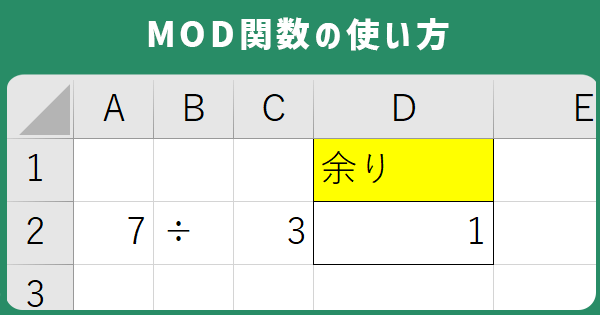

割り算の余りが出せる関数があるって聞いたんだけど?

MOD関数だね、使い方を見てみようか。
- 割り算の余りを出すには「MOD関数」
- =MOD(割られる数,割る数)つまり(分子,分母)
- ROW関数と組み合わせて、交互に色を付けられる
【Excel・エクセル】MOD関数とは?割り算の余りを求める
7÷3の答えは、「2余り1」とも言えますよね。
この、商のあまりだけを出したい場合、MOD関数を使えばOKです。
ちなみに読み方は、「モディラス関数」です。

え、どの辺に「ディラス」の要素が?

係数って意味の「Modulus」を、短縮してるからなんよ。そのまま「モッド関数」って言われることもあるね。
MOD関数の使い方
=MOD(数値,除数……)
| MOD | この割り算の、商の余りを出してね |
| 数値 | コレ ÷ |
| 除数 | コレ |
7÷3の式をMOD関数を使って、余りを出してみましょう。
※実際に操作できます。
いちいちスクロールするのは面倒なので、別タブか別ウィンドウで開くの推奨です!

=MOD(A2,C2)で、求められるよ。説明するね。
ステップ1
まずは関数名を書いていきましょう。
セルD2に、「=MOD(」と入力してください。
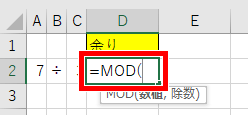
ステップ2
最初の引数は、割られる数です。
○÷×の、○の部分ですね。
数値を入力でもいいですが、今回はセルA2をクリックして選びましょう。
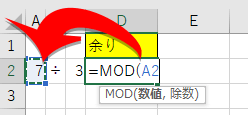

引数は続くから、最後を「,(カンマ)」を忘れずにね!
ステップp3
最後の引数は割る数、○÷×の、×の部分です。
ここも、セルC2をクリックして選んだ方が楽ですね。
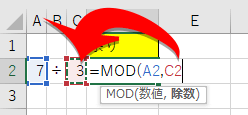
完成!
これで完成なので、Enterを押してください。
7÷3=2余り1、の「1」が出ました。
無事、MOD関数で割り算の余りが出せました!
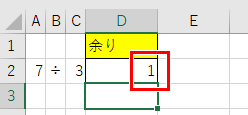
ちなみに、除数を0にすると「#DIV/0!」のエラーになるので、ご注意ください。
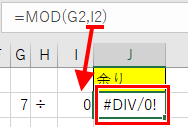
【Excel・エクセル】割り算の答えを求めるには?
MOD関数では、割り算の余りが分かります。

余り以外のところは、分からないの?

そのほかの割り算も、紹介しておくね。
割り算の計算の仕方
割り算は数字を「/」で区切ればOKです!
9÷4をしたいなら「=9/4」といった具合ですね。
この方法なら正確に割り算の答えが分かります。
QUOTIENT関数で割り算の整数部分を求める
もう一つは、QUOTIENT関数です。
これはMOD関数の逆で、割り算の商が分かります。

9÷4だったら、2余り1。この2の部分が分かる関数なんよ。
この関数を使えば、割り算の答えを切り捨てて出せるので、わざわざROUNDDOWN関数やINT関数を使う手間が省けます。
詳しくは、下記のページをご覧ください。
【Excel・エクセル】MOD関数とROW関数の組み合わせ
MOD関数とROW関数を組み合わせると、一行ごとに交互に色を付けられます。
データベースなんかでは、とても見やすくていいですね。
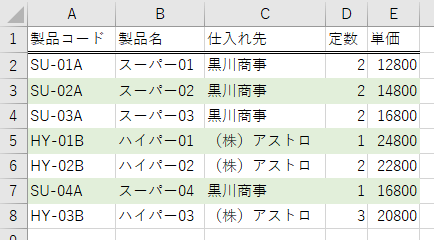

やり方は簡単なんよ。
条件付き書式の数式に、以下の式を入れて書式を決めるだけ!
奇数行を色分けしたいなら「=MOD(ROW(),2)=1」。
偶数行を色分けしたいなら「=MOD(ROW(),2)=0」。
詳しくは、下記ページをご参照ください。
これで、割り算の余りが出せますね!
それでは、お疲れさまでした!
- 割り算の余りを出すには「MOD関数」
- =MOD(割られる数,割る数)つまり(分子,分母)
- ROW関数と組み合わせて、交互に色を付けられる

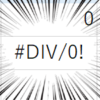
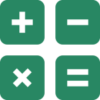
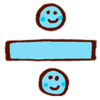
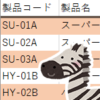






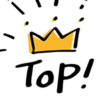









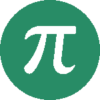




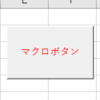




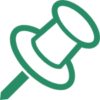





ディスカッション
コメント一覧
まだ、コメントがありません